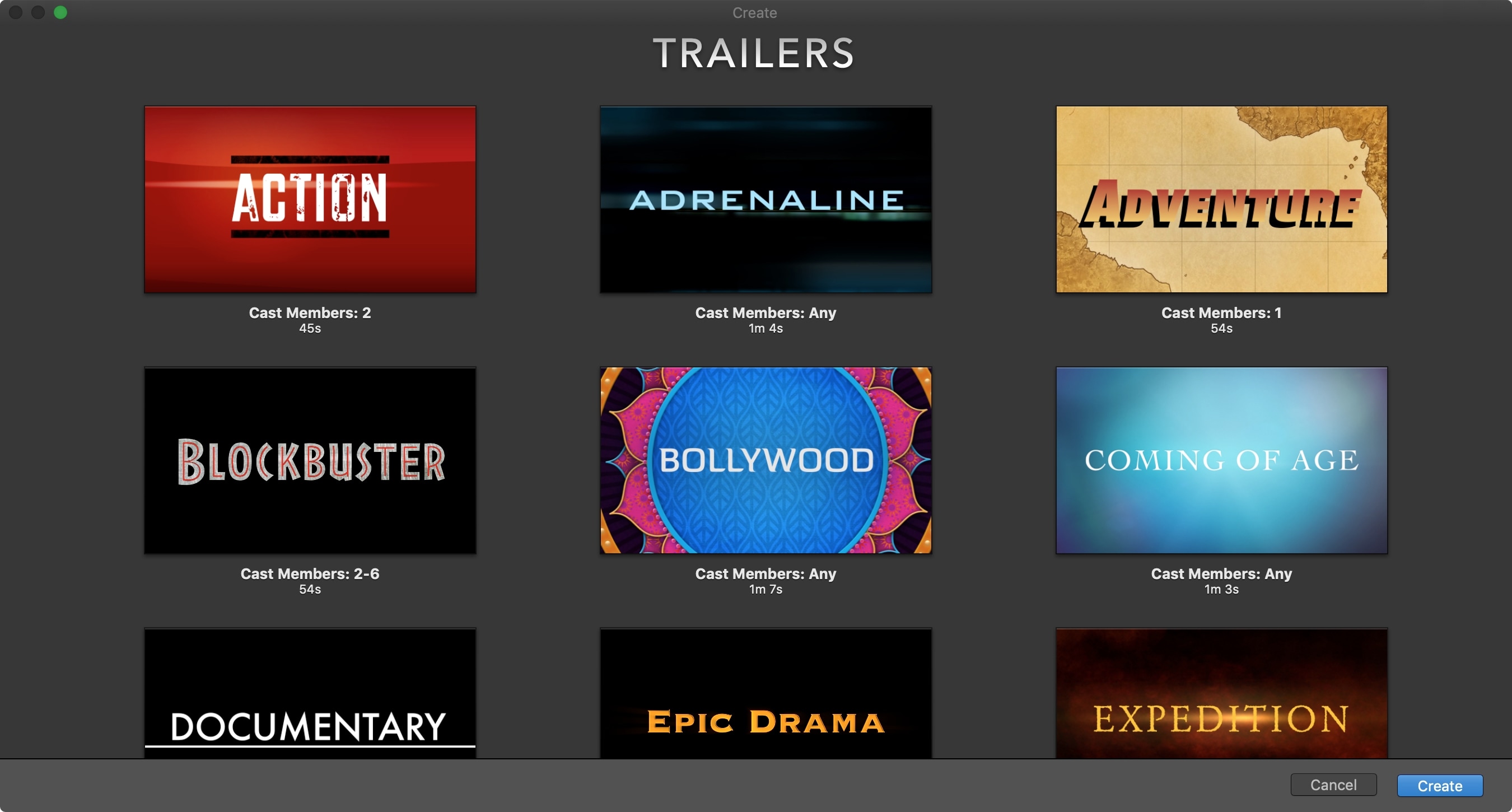
Приложение iMovie для iOS и Mac – это приложение, которое открывается, только если оно действительно вам нужно. И многие люди удаляют его, чтобы сэкономить место для хранения. Но если вы заинтересованы в создании магии фильмов на своем устройстве, то нет лучшего способа, чем с iMovie.
Мы сделаем серию обучающих программ, которые помогут вам создавать впечатляющие творения с помощью iMovie. И лучшее место для начала – создание нового проекта. Так что откройте iMovie на iPhone, iPad или Mac и начинайте!
Создайте новый проект в iMovie на iOS
Все, что вы делаете в iMovie, называется Project. Так открой поп IMOVIE на вашем iPhone или iPad и выполните следующие действия, чтобы начать новый проект.
1] ясно Проект вкладка выбрана сверху и коснитесь большой знак плюс,
2] Во всплывающем окне выберите один Фильм или прицеп, Если вы выбираете Фильм, Вы начнете свое творение с самого начала. Если вы выбираете прицепВы будете выбирать между шаблонами жанров, таких как семья, романтика или страх.
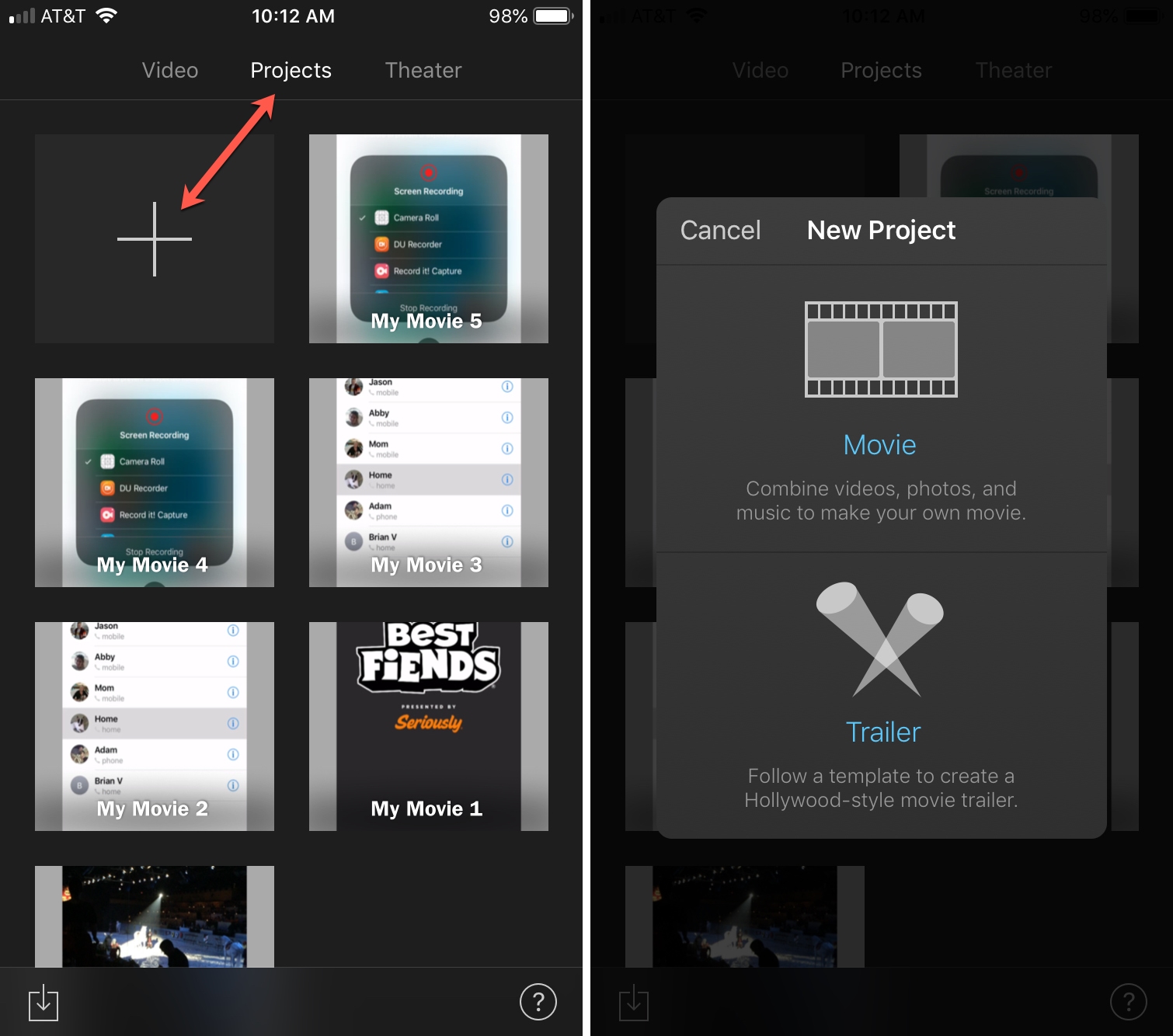
Чтобы просмотреть шаблон фрагмента, выберите его и нажмите кнопка воспроизведения наверх Чтобы использовать шаблон, выберите и нажмите Сделать в правом верхнем углу

Создать новый проект в iMovie на Mac
Если вы предпочитаете снимать фильмы на своем Mac, где у вас больше места для работы, это так же просто. Открой его IMOVIE а затем выполните следующие действия, чтобы начать новый проект.
1] Нажмите на ссылку Проект вкладка вверху, а затем нажмите на большую знак плюс,
2] В небольшом всплывающем окне выберите один Фильм или прицеп, Так же, как на iOS, Фильм позволяет создавать с нуля прицеп позволяет выбрать шаблон.
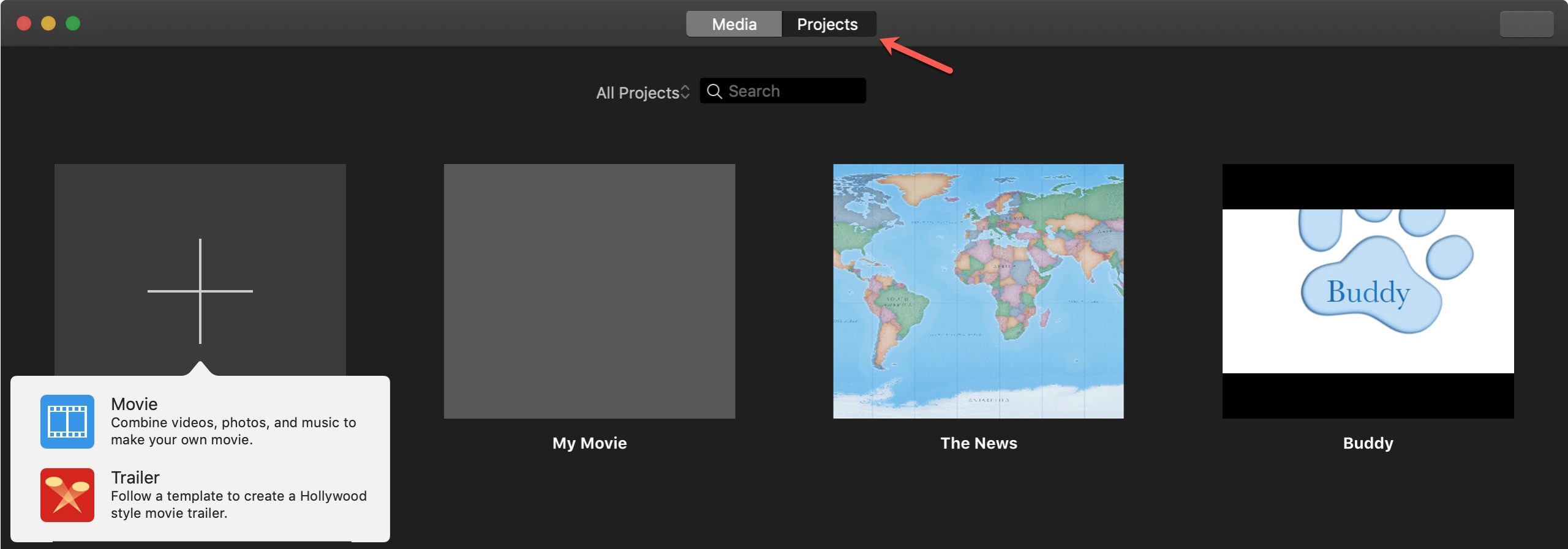
Для предварительного просмотра шаблона сниппета просто нажмите кнопка воспроизведения это появляется, когда вы наводите курсор мыши на один. Чтобы использовать шаблон, выберите его и нажмите Сделать в правом нижнем углу
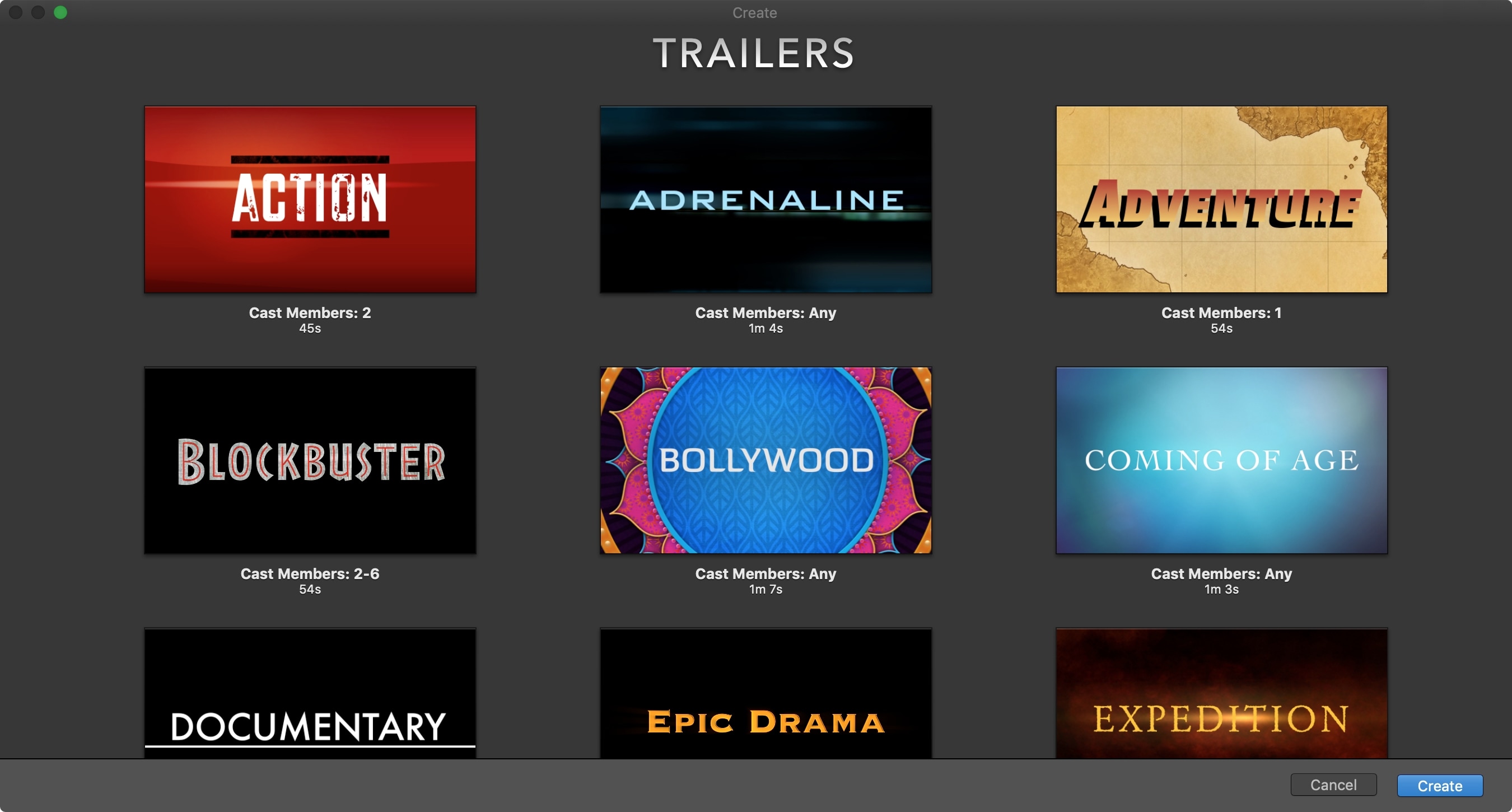
Фильм против трейлера
Как объяснили, если вы решили сделать новый Фильм Проект начнется с чистого холста. Вы выберете носитель, который хотите использовать, например, видео или фотографии из вашей библиотеки. Затем он соберет все разделы, включая заголовок, переход, фон и многое другое.
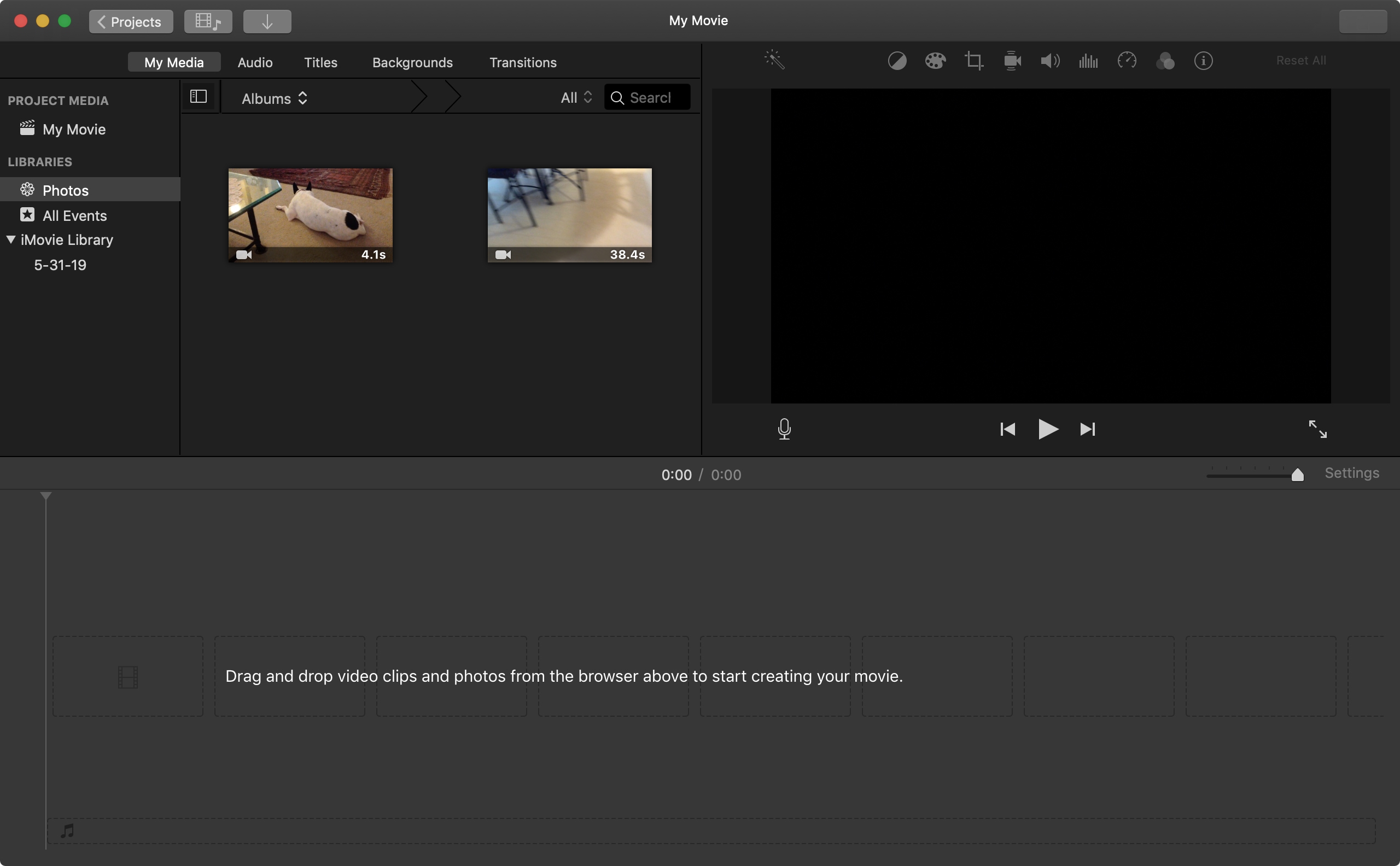
Если вы решили сделать это прицеп Используя шаблон, это увлекательный способ, потому что ваше творение будет выглядеть как настоящий трейлер фильма. И он начнется с набросков, раскадровки и списка кадров, которые проведут вас через него, как настоящий фильм.
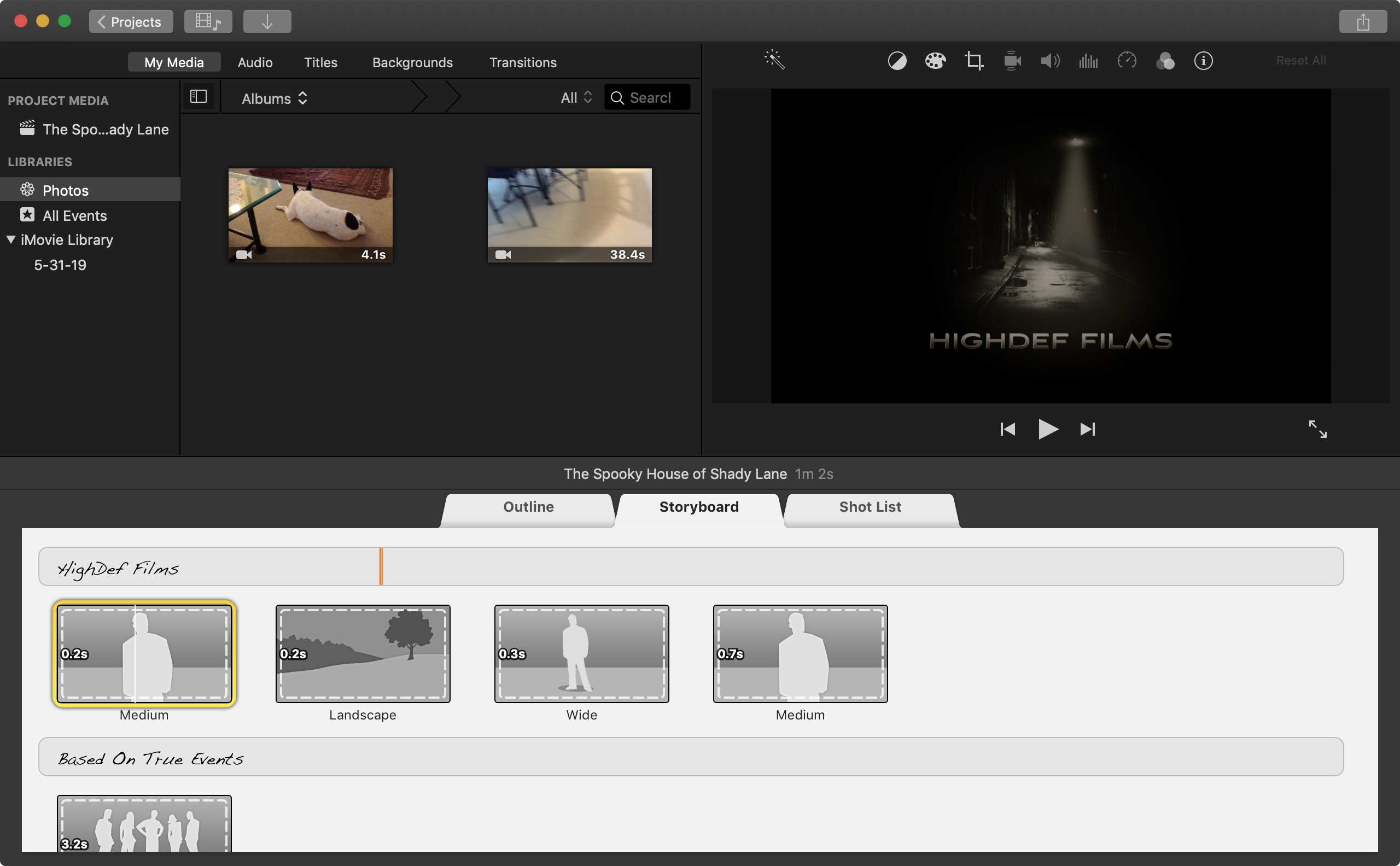
Заверните это
Это только первый шаг в использовании iMovie для создания чего-то фантастического! У нас есть еще учебники, так что, пожалуйста, имейте в виду или посетите наш раздел iMovie для получения последней информации.
Вы использовали iMovie, чтобы запечатлеть самые запоминающиеся моменты с музыкой и звуковыми эффектами? Если да, то какими советами вы должны поделиться с другими новичками?

Add comment